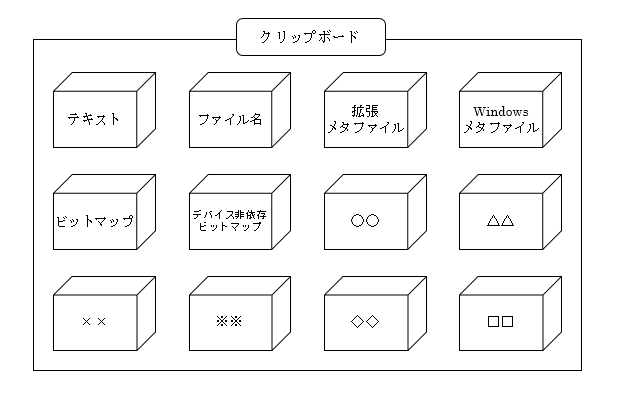 テキスト(文字のこと)、画像、図形など形式(フォーマット)ごとに箱がある。
1 つの形式(フォーマット)の箱は 1 個だけ
1 個の箱には 1 個のデータしか入らない。
テキスト(文字のこと)、画像、図形など形式(フォーマット)ごとに箱がある。
1 つの形式(フォーマット)の箱は 1 個だけ
1 個の箱には 1 個のデータしか入らない。
最終更新 2015.7.29
OS である Windows が提供する機能。 データを一時的に置いておく場所。 その構造は以下の通り。テキスト(文字のこと)、画像、図形など形式(フォーマット)ごとに箱がある。 1 つの形式(フォーマット)の箱は 1 個だけ 1 個の箱には 1 個のデータしか入らない。
まず、クリップボードをクリアする(全てのデータを消去する)。 次に、クリップボードへ様々な形式でデータをコピーする。 例えば、PowerPoint2013 で図形を選んで「コピー」すると、 17 種類のフォーマットのデータがクリップボードに貼り込まれる。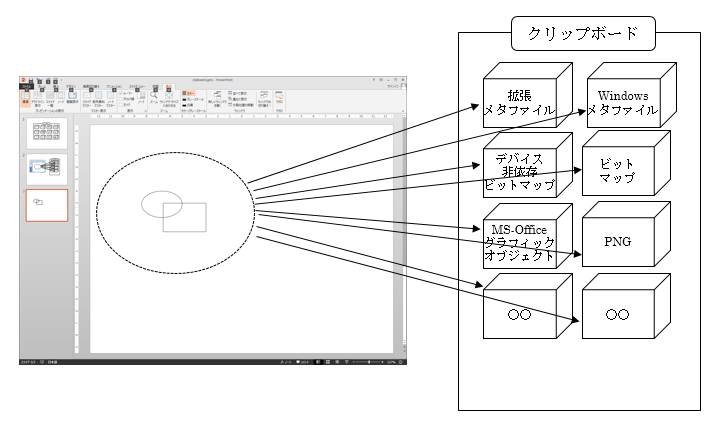
ここ にある clipboard.exe を使うと、クリップボードの中を覗くことができる。 デスクトップなどに保存して、実行してください。 警告が出てきますが、私が自作したプログラムなので安心して実行してください。 テキスト, ファイル名, Windowsメタファイル, 拡張メタファイル, ビットマップ(BITMAP), デバイスに依存しないビットマップ(DIB) は 特に重要なので、内容を表示する。 BITMAP, DIB に関しては解像度(縦横のピクセル数)も表示する。
Word, Excel, PowerPoint は貼り付けるデータ形式を指定可能。 例えば PowerPoint 2013 で図形をコピーして Word 2013 で 「クリップボード:貼り付け▼」→「形式を選択して貼り付け」 と操作すると、下記のように、どのフォーマットのデータを貼り付けるか 聞いてくる。「貼り付け」メニューだけがあるアプリケーションは、 クリップボード内を検索し、より優先順位が高い形式のデータを 貼り付けるようだ。 例えば、ペイント(mspaint)は「画像(BITMAP, DIB)」→ 「図形(拡張メタファイル:貼り付け時に画像化)」の優先順位を持つ。
◆ 文字
「テキスト」「unicodeテキスト」
→ 文字のみ。フォント名, サイズ, 上付き, アンダーラインなどは含まない。
◆ 画像(ラスターデータ)
縦横に並んだピクセルの集合
写真などの画像を表現するための形式
「ビットマップ(BMP)」「デバイスに依存しないビットマップ(DIB)」「図(PNG)」
→ 劣化のない画像
「図(GIF)」→ 256 色に減色した画像
「図(JPEG)」→ 圧縮した画像(劣化発生)
写真は OK だが線画は NG
◆ 図形(ベクトルデータ)
座標で図形を表す。拡大縮小しても形が崩れない。
「図(Windows メタファイル)」「図(拡張メタファイル)」
→ Windows メタファイルは Windows3.1 の時代の古いデータ形式
拡張メタファイルは Windows95 以降のデータ形式
表現力は同等と思われるが、通常は「拡張メタファイル」を選ぶ
◆ アンダーライン・文字の大きさ・罫線などを含むテキスト
「html 形式」「リッチテキスト形式(RTF)」
→ 文字(フォント, 色, サイズなど含む), 画像, そのレイアウト情報などを含む
拡大・縮小すると、図形は拡大されるが文字はそのまま。
◆ アプリケーションの独自形式
Microsoft Office グラフィックオブジェクト
(PowerPoint 2013 の図形, Excel 2013 のグラフ)
Microsoft Excel グラフ オブジェクト(Excel 2013 のグラフ)
Microsoft Excel ワークシートオブジェクト(Excel 2013 のセル)
通常の貼り付けは以下のフォーマットを選ぶ ・文字は「テキスト」あるいは「Unicode テキスト」 ・画像は「BITMAP」あるいは「デバイスに依存しない BITMAP」 ・図形は「図(拡張メタファイル)」 Office (Word, Excel, PowerPoint) 間のコピペでは 「Microsoft ・・・」の方が良い場合もある。
拡大縮小 OK の意味: 図形のサイズ、線幅、フォントサイズなども拡大縮小される。 拡大縮小 NG の意味: 図形のサイズは拡大縮小されるが、線幅とフォントサイズは不変。 その結果、レイアウトが崩れる。 ◆ PowerPoint 2013 の図形を Word 2013 に貼り付ける 図(拡張メタファイル):拡大縮小 OK Microsoft Office グラフィックオブジェクト: [文字列と一緒に移動:前面] の図形となる グループ化しておく方が良い。 拡大縮小 NG ◆ Excel 2013 のワークシートの一部を Word 2013 に貼り付ける 図(拡張メタファイル): 拡大縮小 OK Microsoft Excel 2003 ワークシートオブジェクト: 拡大縮小 OK 再編集可能(Excelが起動) リッチテキスト, HTML: Word の表 テキスト, Unicodeテキスト: Tab で区切られた文字列 ◆ Excel 2013 のワークシートの一部を PowerPoint 2013 に貼り付ける 図(拡張メタファイル): 拡大縮小 OK Microsoft Excel 2003 ワークシートオブジェクト: 拡大縮小 OK 再編集可能(Excelが起動) HTML: PowerPoint の表 リッチテキスト, 書式なしテキスト: Tab で区切られた文字列 ◆ Excel 2013 グラフを Word 2013, PowerPoint 2013 に貼り付ける 図(拡張メタファイル): 拡大縮小 OK Microsoft Excel グラフオブジェクト: 拡大縮小 OK 再編集可能(Excelが起動) Microsoft Office グラフィックオブジェクト: Word あるいは PowerPoint のグラフ 拡大縮小 NG 貼り付け時にレイアウトが崩れたり色が変わる場合がある
ファイルの「切り取り」「コピー」「貼り付け」のときにも
クリップボードが利用される。
クリップボードには「ファイル名」を入れる箱がある。
「切り取り」や「コピー」を実行すると、ファイル名を格納し、
さらに「切り取り」か「コピー」のどちらを実行したかも併せて記録する。
「貼り付け」するとクリップボードにファイル名が
格納されている場合はファイルのコピーを行う。
「切り取り」の場合は、それに加えてコピー元のファイルを削除する。
エクスプローラーで「切り取り」や「コピー」を実行すると、
クリップボードがクリアされる。
------
あるフォルダ内のファイルの名前を Word やメモ帳などに貼り付けたい場合
Windows8 のエクスプローラーは「パス名のコピー」というメニューがある。
Windows7 までの OS で同等のことを行いたいときは
clipboard.exe を利用して以下のように操作するとよい。
1. エクスプローラーでファイルを選択して「コピー」
2. clipboard.exe で「情報取得」
3. clipboard.exe のファイル名を表示する領域でファイル名を選択し
「右クリック」→「コピー」
4. Word などで「貼り付け」
提出期限 8/7 (金)
下記の問題の解答をメールで送付しなさい。
件名か本文に自分の名前を書いて下さい。
未提出の課題が残っているときは、8/7(金) までに、
メールの添付ファイルとして送ってください。
ベジェ曲線の練習用ファイルは送る必要はありません。
1. ラスターデータとベクトルデータについて、違いが分かるように説明しなさい。
2. PowerPoint 2013 で描いた図形を Word 2013 に貼り付ける。
「形式を選択して貼り付け」をすると、
「ビットマップ」「 図(拡張メタファイル)」「図(GIF)」「図(PNG)」「図(JPEG)」
「Microsoft Office グラフィックオブジェクト」が選択可能である。
貼り付けた図形を拡大してみて、適切な形式はどれかを述べなさい。
適切でない形式については、理由を書きなさい。
3. Word でレポートを作成している。
Web サイトの文章の一部を引用することにした。
「形式を選択して貼り付け」をするとき、「テキスト」「HTML 形式」「Unicode テキスト」
が選択可能である。適切な形式はどれかを述べなさい。
適切でない形式については、理由を書きなさい。
4. Excel 2013 の表を Word 2013 に貼り付ける。
(a) 編集せず、拡大縮小したいときに選ぶ形式は?
(b) Word の表として再編集したいときに選ぶ形式は?
(c) Excel の機能(ex. 数式による計算)を使って再編集したいときに選ぶ形式は?
5. clipboard.exe を用いて、クリップボードに格納された画像の
解像度(縦横のピクセル数)を答えなさい。
(a) たぬきの画像をクリップボードにコピーしたとき
(b) その画像を Word に貼り付けた後、もう一度クリップボードにコピーしたとき
(c) Print Screen で画面全体をクリップボードへコピーしたとき
(d) alt + Print Screen で clipboard.exe のウィンドウを
クリップボードにコピーしたとき
6. エクスプローラーで Z ドライブを表示し「パス名のコピー」を実行する。
クリップボードにコピーされたデータのフォーマットを全て列挙しなさい。
clipboard.exe を実行して、「クリップボードの内容」ウィンドウの
必要部分をドラッグして反転表示させ、「右クリック」→「コピー」し、
メールに「貼り付け」を実行すればよい。
7. 本講義「情報機器の操作(e) 」において、以下について教えてください。
(a) 役に立つと思う学習項目
(b) 次年度は省略したほうがよいと思う学習項目
(c) 特に印象に残った事柄
それぞれ 1 つ以上挙げ、できれば理由も簡潔に記してください。
また、授業の進め方についての意見などがあれば、書いてください。
以上